[Linux/Ubuntu] Ubuntu에서 계정 추가, 삭제하기 (adduser)계정 추가하기adduser 명령어로 쉽게 계정을 추가 할 수 있다.$ sudo adduser [계정이름]이하 나오는 질문에 대해 알맞게 입력하고 엔터를 치면 계정이 생성된다.이때 생성된 계정은 default로 /home 디렉토리에 해당 계정 이름으로 폴더가 생긴다. 계정 삭제하기$ sudo userdel [계정이름]위 명령어를 입력하면 해당 계정이 삭제된다. 하지만 /home/[계정] 이름의 폴더는 삭제되지 않으니, 직접 삭제해준다.$ sudo rm -r /home/[계정이름]위 명령어를 입력하면 해당 계정으로 작업한 모든 폴더와 파일이 지워지므로 사용하기전에 주의해야 한다.
개요vim 환경에서 python 으로 코드를 실행하고 싶을 때 보통은 편집하고 저장하고 나가서 python xxx.py로 실행하게 된다. 이 과정이 번거로우니 단번에 실행하는 방법을 알아보겠다. 저장과 동시에 python 실행편집중에 esc를 눌러서 :w !python를 입력하고 엔터를 쳐주면 된다. 단축키 추가위의 방법으로 python을 실행할 수 있는데 더 간편하게 단축키로 편집 중에 바로 실행하는 방법을 알아보겠다. ~/.vimrc 파일을 연다. 파일이 없더라도 새로 생성하면 된다.sudo vi ~/.vimrc# ~/.vimrc autocmd FileType python map :w:exec '!python3' shellescape(@%, 1) autocmd FileType python imap :..
[Linux/Ubuntu] sudo 권한 부여하기(sudoer)sudo 권한우분투에서 계정을 새로 생성하고 sudo 명령으로 root 권한을 실행할 때 아래와 같은 에러메시지가 뜨는 경우가 있습니다.sudo 명령어를 쓸 수 없는 계정이라는 뜻인데, root 계정에서 권한을 추가하는 법을 알아보겠습니다.sudoers 설정 파일에 없습니다. 이 시도를 보고합니다. sudoer에 계정 추가하기root 계정에 접속하여 아래 명령어를 실행하여 sudoers 파일을 편집합니다.visudo -f /etc/sudoers편집기에서 밑으로 쭉 내리다보면 아래와 같이 # User privilege specification 이라는 부분이 있습니다.기본적으로 root 계정은 적혀있을텐데요, 그 아래 새로운 줄에 권한 부여를 원..
[Linux/Ubuntu] screen 사용법screen이란?linux(ubuntu)나 mac os에서 사용하는 명령어로, 세션을 자유롭게 열고 터미널의 화면분할 등 다양한 곳에 활용될 수 있다.사용방법screen 사용 명령어# screen 생성 $ screen -S [이름] # screen 목록 확인하기 $ screen -ls # screen 다시 들어가기 $ screen -r [이름]screen 세션 접속 후 명령어screen에 들어가서는 특정 명령을 주기 위해 모두 ctrl+a 로 시작합니다.# 키보드 사용방법 확인하기 ctrl+a ? # screen에서 빠져나가기(종료되지 않음) ctrl+a d # screen 종료하면서 빠져나가기 ctrl+a k # 세로로 화면 분할 ctrl+a | # 가로로 ..
[Linux/Ubuntu] 부팅 시 스크립트, 프로그램 동작하기개요Linux나 Ubuntu에서 부팅(재부팅)시 자동으로 프로그램을 실행하게 하는 방법입니다. crontab에 등록하기, linux 시작 프로그램에 등록하기와 같이 2가지 방법인데 둘 중에 편하신 방법을 사용하시면 됩니다.1. crontab에서 등록하기crontab 기초 사용법스크립트 생성원하는 스크립트를 작성하여 파일로 만들고 저장한다.vi scripts.sh #!/bin/bash echo "hello world"스크립트 권한 설정sh파일을 실행할 수 있도록 실행 권한을 설정한다.chmod +x scripts.shcrontab에 등록crontab의 @reboot 옵션으로 위의 script를 등록하고 저장한다.(부팅이 완료되면 실행)cront..
 터미널(ubuntu, mac)에서 slack으로 메시지 보내기
터미널(ubuntu, mac)에서 slack으로 메시지 보내기
터미널(ubuntu, mac)에서 slack으로 메시지 보내기개요slack에서 제공하는 기능으로, 외부에서 특정 url로 요청(post방식)하면 원하는 workspace에 메시지를 전송할 수 있다. 상황에 따라 알맞게 자동화하여 활용하면 된다.Slack에서 Webhook 연동하기공식문서 링크위의 링크에 들어가면 slack에서 제공하는 공식 문서를 확인할 수 있다. 방법을 요약하면 다음과 같다. 아래 링크에 들어가서 사용할 App 이름을 정하고, workspace를 선택한다.https://api.slack.com/apps?new_app=1 Incoming Webhooks에 들어가서 Activate Incoming Webhooks를 On 상태로 체크해준다. 그럼 페이지 최하단에 Add New Webhook ..
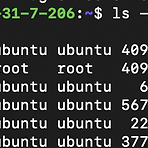 [Linux/Ubuntu] 권한 확인, 설정하기
[Linux/Ubuntu] 권한 확인, 설정하기
Linux(Ubuntu)에서 권한 확인, 설정하기현재 디렉토리 확인$ ls -alType-로 시작하는 건 파일d로 시작하는 건 디렉토리권한r: Read = 4w:Write = 2x:eXecute = 1# sample -rwxrwxrwx (777) -r--r--r-- (444) -rwx--x--x (711)2~4 필드: 소유주(User) 권한5~7 필드: 그룹(Group) 권한8~10필드: 나머지(Others) 권한권한 변경(설정)chmod 755 test.txt # 소유자에게 rwx, 나머지에겐 r-x chmod o+rw test.txt # others에게 rw- chmod 700 * # 현재 경로의 모든 폴더와 파일 권한 수정 chmod -R 755 folder # folder경로의 모든 폴더와 파일 ..
 [Linux/Ubuntu] 예약 반복 실행(crontab)
[Linux/Ubuntu] 예약 반복 실행(crontab)
[Linux/Ubuntu] 예약 반복 실행(crontab)crontab이란?리눅스에서 기본적으로 제공하는 예약 실행 시스템이다. 예를 들어 매일 아침 9시에 메일을 보내고 싶다는 등의 특정 시간에 반복적인 업무를 해야 할 때 활용할 수 있다.기본 명령어터미널에서 아래와 같이 실행하면 crontab을 등록, 확인, 제거 할 수 있다.# crontab job 등록 crontab -e # 현재 등록된 내용 확인 crontab -l # 등록된 crontab 삭제 crontab -r # -e 옵션으로 편집창이 뜨면 원하는 명령 작성(아래 주기 참고) * * * * * 스크립트.sh 별표에 따른 주기 확인*(분0-59) *(시간0-23) *(일1-31) *(월1-12) *(요일0-7) # 매분 실행 * * * * ..
[Linux/Ubuntu] 프로세스 종료하기CLI환경에서 (Linux(Ubuntu), Mac)윈도우에서는 ctrl+alt+delete로 쉽게 프로세스를 관리할 수 있다.리눅스와 같은 CLI환경에서는 어떻게 하는지 알아보자. PID 번호를 검색하고 종료하기첫번째 방법은 종료하고 싶은 프로세스의 PID를 검색해서 해당 프로세스를 kill하는 것이다.# PID번호 찾기 ps -ef | grep [검색할 프로세스이름] # 해당 PID프로세스 종료 kill -9 [PID] 프로세스 이름으로 종료하기두번째 방법은 프로세스 PID를 따로 검색하지 않고, 이름 자체만으로 kill해 버린다. 같은 이름을 가진 프로세스가 모두 종료될 수 있으니 주의해서 사용해야 한다.pkill -9 -f [종료할 프로세스이름]
- Total
- Today
- Yesterday
